اهمیت نظم در کانال و گروه های تلگرامی برای کاربران
نظم در کانال ها و گروه های تلگرامی برای کاربران اهمیت ویژهای دارد و به دلایل متعددی می تواند تجربه کاربری را بهبود بخشد. نخست، نظم در ارسال پیام ها و زمان بندی انتشار محتوا به کاربران این امکان را می دهد تا به راحتی به اطلاعات مورد نیاز خود دسترسی پیدا کنند و از پراکندگی اطلاعات جلوگیری شود. همچنین، نظم در مدیریت محتوا و دسته بندی موضوعی پیام ها باعث حفظ کیفیت محتوا می شود، چرا که از انتشار مطالب بیربط یا نامربوط جلوگیری می شود. یکی از نیاز های کاربران که برای خیلی از آن ها سوال ایجاد شده است پوشه دسته بندی در تلگرام است که در این مقاله به آن می پردازیم.
بصورت کلی برای درک این ویژگی، نظم در تعاملات گروهی، مانند تعیین قوانین مشخص برای ارسال پیام و جلوگیری از هرزنامه ها، تجربه کاربری بهتری را فراهم میکند. کاربران وقتی احساس می کنند که پیام ها و نظراتشان مورد توجه قرار می گیرد و به طور منظم پاسخ داده می شود، بیشتر به تعامل می پردازند. این امر به افزایش مشارکت و تعامل کاربران منجر می شود. همچنین، یک کانال یا گروه منظم و سازمان یافته، اعتماد کاربران را جلب می کند زیرا نشان دهنده تعهد مدیران به ارائه محتوای مفید و مدیریت صحیح است.
نحوه ساخت و اضافه کردن پوشه دسته بندی در تلگرام
در ادامه مرحله به مرحله ساخت و اضافه کردن پوشه دسته بندی در تلگرام را خواهید دید که براحتی می توانید با استفاده از این مرحل کار خود را به سر انجام برسانید.
باز کردن تنظیمات تلگرام
ابتدا اپلیکیشن تلگرام را باز کنید. به قسمت تنظیمات (Settings) بروید. در نسخه اندروید، این بخش معمولاً با کلیک بر روی منوی سه خط در بالای صفحه و سپس انتخاب “Settings” قابل دسترسی است. در نسخه iOS، باید روی نماد چرخ دنده در پایین صفحه کلیک کنید.
رفتن به بخش پوشهها
در بخش تنظیمات، گزینه “Folders” یا “چتها” را پیدا کرده و روی آن کلیک کنید. این بخش معمولاً در زیر دسته بندی های مربوط به اعلان ها و حریم خصوصی قرار دارد.
ایجاد پوشه جدید
در صفحه “Folders”، روی گزینه “Create New Folder” یا “ایجاد پوشه جدید” کلیک کنید. در این قسمت، باید نامی برای پوشه جدید خود انتخاب کنید. به عنوان مثال، میتوانید پوشههایی مانند “کاری”، “خانواده”، “دوستان” و غیره بسازید.
اضافه کردن چتها به پوشه
بعد از انتخاب نام، باید چتها، گروهها و کانالهایی که میخواهید در این پوشه قرار گیرند را انتخاب کنید. برای این کار، روی “Add Chats” یا “اضافه کردن چتها” کلیک کنید. لیستی از چتها، گروهها و کانالها نمایش داده میشود. موارد مورد نظر خود را انتخاب کرده و سپس تأیید کنید.
تنظیم فیلترها (اختیاری)
میتوانید فیلترهایی برای نمایش یا عدم نمایش برخی چتها در این پوشه تعیین کنید. به عنوان مثال، میتوانید تنظیم کنید که چتهای بیصدا شده یا خوانده نشده در این پوشه نمایش داده شوند یا نه.
ذخیره پوشه
پس از تنظیمات مورد نظر، روی “Save” یا “ذخیره” کلیک کنید تا پوشه جدید شما ایجاد و ذخیره شود.
سخن نهایی درباره پوشه دسته بندی در تلگرام
با انجام این مراحل، پوشه جدیدی در تلگرام شما ساخته می شود و شما می توانید به راحتی چت ها، گروه ها و کانال های خود را در آن دسته بندی کنید. این کار به شما کمک می کند تا به سرعت به مکالمات و اطلاعات مورد نیاز خود دسترسی پیدا کنید و محیط تلگرام خود را مرتب تر نگه دارید.
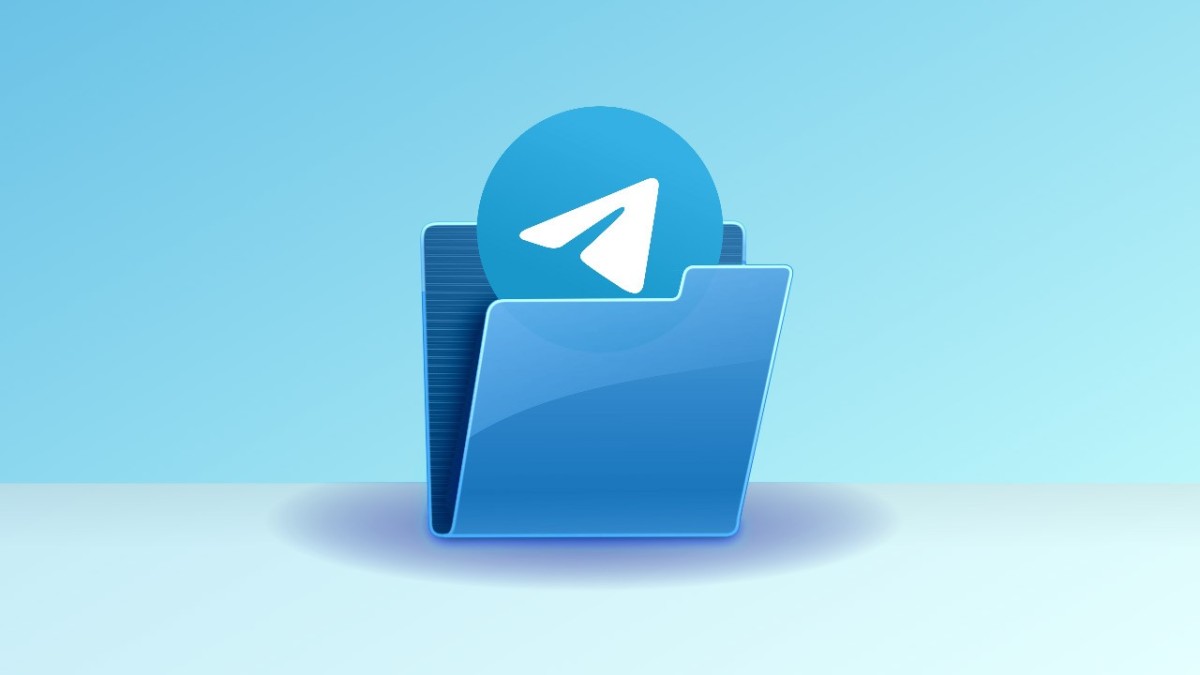
دیدگاهتان را بنویسید